Как исправить сбой iPhone во время обновления iOS 26 [2025]
Категория: Ремонт iPhone

Пользователи iPhone с нетерпением ждут новые версии iOS, чтобы испытать новые функции. Но иногда возникает неприятность — сбой iPhone во время обновления, который мешает завершить процесс.
Как быстро и безопасно решить эту проблему? В этой статье представлены пять проверенных способов, которые помогут без проблем обновить ваш iPhone.

В этой статье:
- Принудительная перезагрузка зависшего iPhone [требуется нажатие кнопки]
- Исправление сбоев с помощью Fixppo [без потери данных]

- Восстановление заводских настроек iPhone через iTunes [с потерей данных]
- Перевод iPhone в режим восстановления [с потерей данных]
- Обращение в службу поддержки Apple [длительный процесс]
Способ 1. Принудительная перезагрузка зависшего iPhone
Обновление до iOS 26 зависло, и iPhone не отвечает? Не паникуйте! Первое, что стоит попробовать — это принудительно перезагрузить устройство. Часто этого простого действия достаточно, чтобы вернуть его к жизни.
Комбинация кнопок зависит от вашей модели iPhone.
Для iPhone 6/6s и старше: Одновременно зажмите кнопки «Домой» и Питания. Держите их, пока на экране не появится логотип Apple.

Для iPhone 7/7 Plus: Одновременно зажмите кнопку Питания и кнопку уменьшения громкости до появления логотипа Apple.

Для iPhone 8 и новее (включая модели 2025 года): Быстро нажмите и отпустите кнопку увеличения громкости, затем так же — кнопку уменьшения громкости. Сразу после этого зажмите и держите боковую кнопку, пока не увидите яблочко.

Способ 2. Исправление сбоев с помощью Fixppo
Если перезагрузка не помогла, не стоит рисковать. Лучший способ исправить сбой iPhone во время обновления iOS — использовать профессиональный инструмент, такой как iMyFone Fixppo.
Fixppo устранит проблему с обновлением iOS 26 всего за несколько минут. И самое главное — в отличие от iTunes, программа не удалит ваши фото, контакты и другие важные данные. Можно пользоваться без опасений!

Fixppo — ремонт iOS 26
- Ремонт в 3 клика: Никаких сложных инструкций, все просто и понятно.
- Данные в безопасности: Исправляет систему, не удаляя ваши личные файлы.
- Справится каждый: Не нужно быть техником, чтобы починить свой iPhone дома.
- Лучше, чем iTunes: Работает быстро и надежно, даже когда iTunes выдает ошибки.
- Полная совместимость: Идеально подходит для всех моделей iPhone и новейшей iOS 26.
- Решает всё: Устраняет зависание на экране восстановления, перегрев iPhone после обновления, черный экран, ошибки обновления и многое другое.
Посмотрите, как легко вернуть ваш iPhone к жизни с помощью iMyFone Fixppo:
Шаг 1: Установите iMyFone Fixppo на компьютер. Запустите программу и нажмите «Начать».
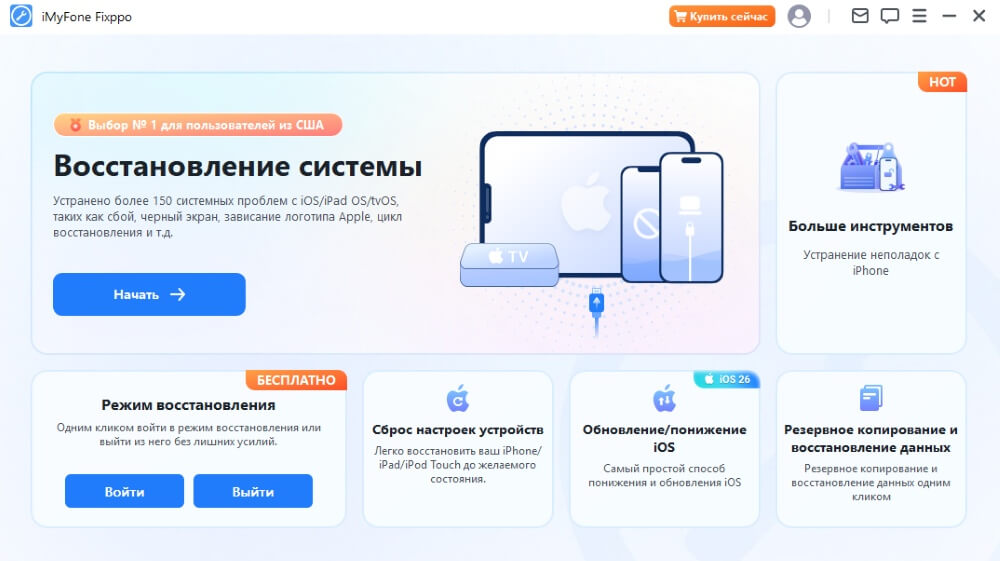
Шаг 2: Выберите «Стандартный режим».
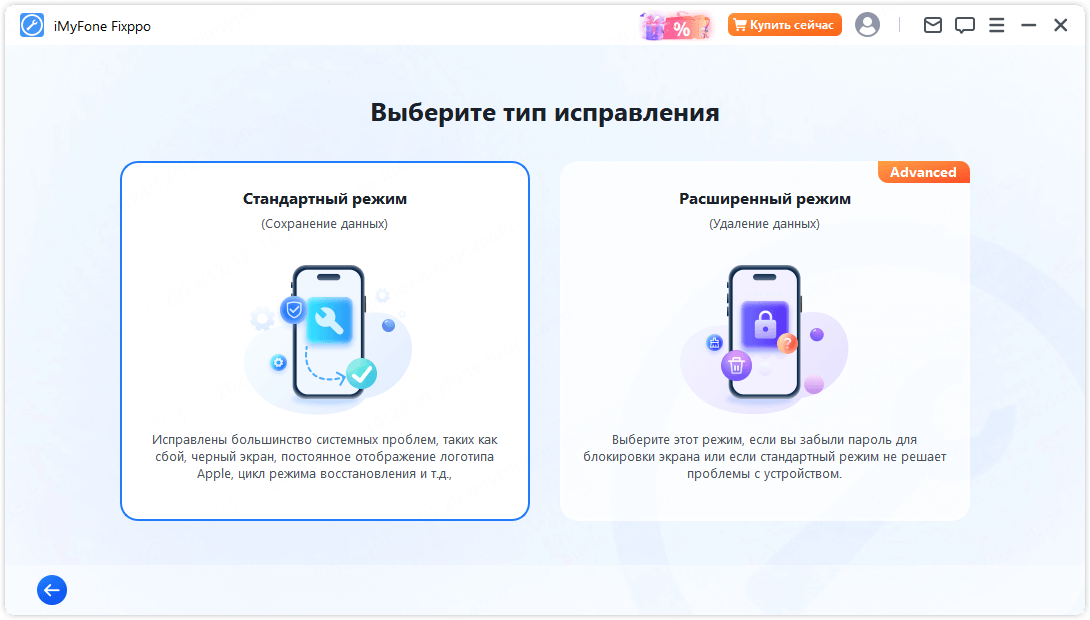
Шаг 3: Подключите ваш iPhone. Программа определит его модель и предложит скачать подходящую версию прошивки. Нажмите «Загрузить».
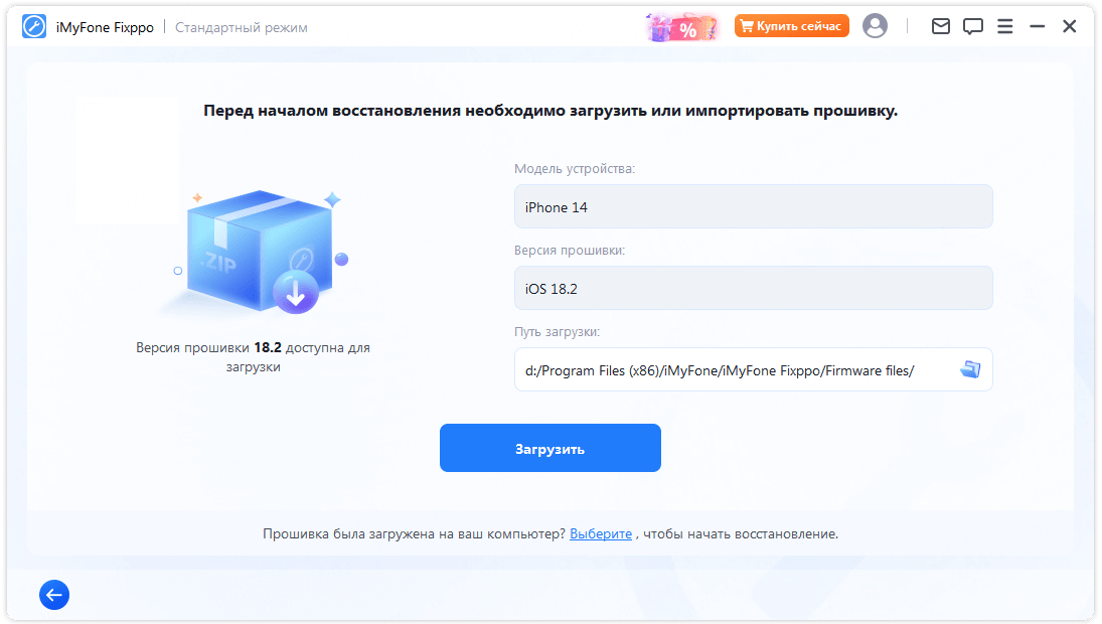
Шаг 4: После загрузки прошивки нажмите «Запуск стандартного восстановления». Fixppo начнёт процесс «лечения» вашего устройства.
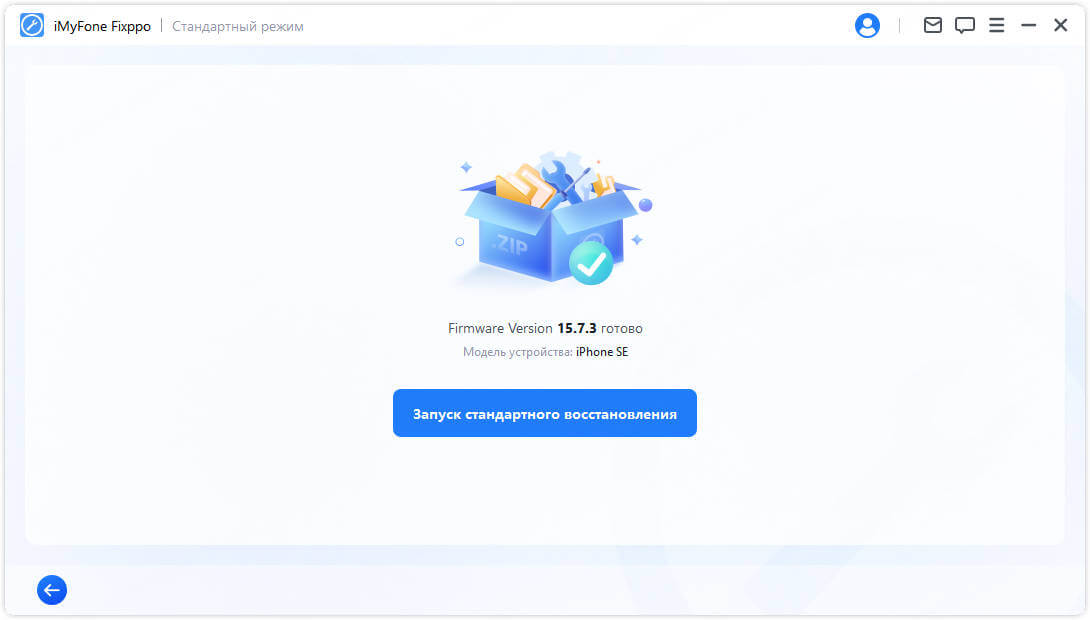
Не отключайте iPhone, пока процесс не завершится. Через несколько минут телефон перезагрузится, и проблема будет решена. Готово!
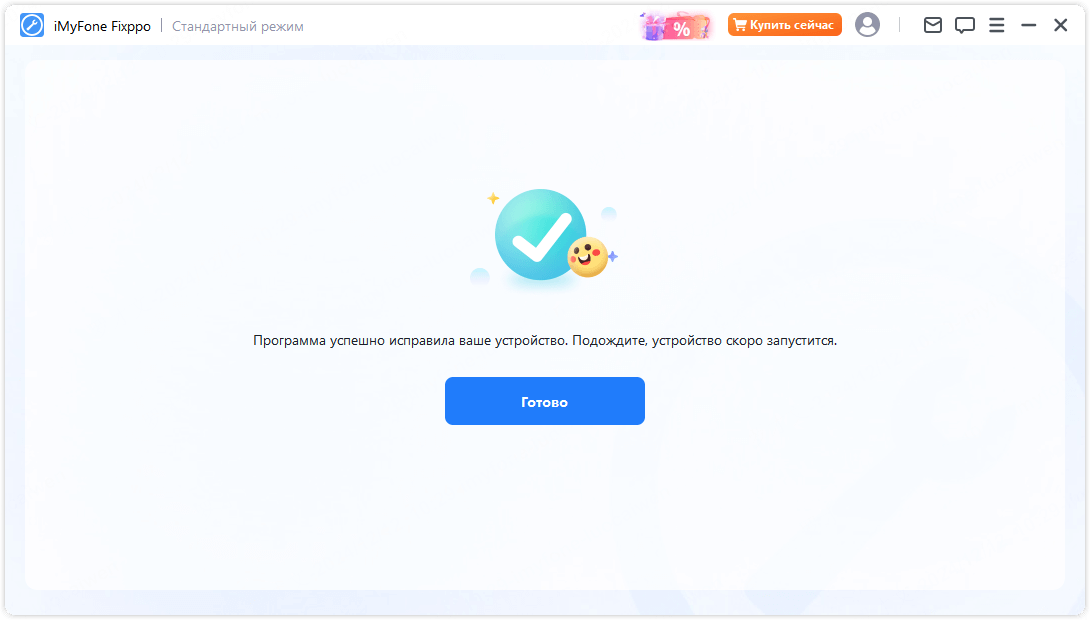
Способ 3. Восстановление заводских настроек iPhone через iTunes
Это официальный способ от Apple, но он имеет большой минус: восстановление через iTunes полностью стирает все данные с вашего iPhone. Используйте его, только если у вас есть свежая резервная копия.
Шаг 1: Откройте на компьютере последнюю версию iTunes (или Finder на macOS Catalina и новее) и подключите к нему свой iPhone.
Шаг 2: Когда устройство определится, перейдите на его страницу и нажмите «Восстановить iPhone».

Шаг 3: Подтвердите свое действие, нажав «Восстановить и обновить» во всплывающем окне.

Шаг 4: iTunes загрузит свежую версию iOS и установит ее на ваш iPhone. После этого устройство перезагрузится, и его нужно будет настраивать как новое. Проблема с обновлением будет решена, но ценой ваших данных.
Способ 4. Перевод iPhone в режим восстановления
Если iTunes не видит ваш зависший iPhone в обычном режиме, режим восстановления — ваш следующий шаг. Но будьте осторожны: как и предыдущий метод с iTunes, этот способ сотрет все ваши данные.
Используйте его, только если у вас есть резервная копия или вы готовы начать с чистого листа.
Шаг 1: Подключите iPhone к компьютеру и откройте iTunes (или Finder).
Шаг 2: Переведите iPhone в режим восстановления, используя нужную комбинацию кнопок:
- Для iPhone 6s и старше: Зажмите одновременно кнопки «Домой» и «Режим сна». Держите, пока не увидите на экране значок подключения к компьютеру.
- Для iPhone 7/7 Plus: Зажмите кнопки Питания и уменьшения громкости до появления экрана режима восстановления.
- Для iPhone 8 и новее: Быстро нажмите и отпустите кнопку увеличения громкости, затем — уменьшения громкости. После этого зажмите и держите боковую кнопку, пока не появится экран восстановления.
Шаг 3: iTunes покажет уведомление, что ваш iPhone находится в режиме восстановления. Нажмите кнопку «Восстановить», чтобы начать процесс.

Шаг 4: После завершения восстановления ваш iPhone будет как новый, а проблема с обновлением — решена.
Способ 5. Обращение в службу поддержки Apple
Если ни один из программных методов не помог, возможно, проблема кроется в «железе». В этом случае лучшее решение — обратиться в официальный сервисный центр Apple. Специалисты проведут диагностику и помогут найти причину сбоя.
Заключение
Столкнуться со сбоем iPhone при обновлении неприятно, но, как видите, проблема решаема. Если причина в ошибке ПО, вы легко можете справиться с ней самостоятельно.
Чтобы исправить сбой iPhone во время обновления iOS с максимальной эффективностью и без риска для данных, мы настоятельно рекомендуем iMyFone Fixppo. Это самый быстрый и надежный способ вернуть ваш iPhone к жизни всего за несколько кликов. Скачайте и попробуйте!

